Existem maneiras simples de fazer uma captura de tela em um telefone ou tablet Samsung, mas gravar sua tela não é tão intuitivo. A gravação de tela está disponível em todos os dispositivos Samsung Galaxy com One UI 2 ou posterior, e os principais telefones Samsung têm esse recurso. Mostramos como gravar sua tela em um telefone ou tablet Samsung. As etapas podem ser diferentes dependendo da versão do One UI no seu dispositivo, e explicamos como encontrar as configurações de gravação de tela, independentemente da versão do sistema operacional do seu dispositivo.
Como gravar sua tela em um telefone Samsung
Uma ferramenta de gravação de tela é incorporada ao One UI no seu dispositivo Samsung Galaxy. Veja como encontrar essa opção:
- Deslize para baixo duas vezes a partir do topo da tela para mostrar o painel de Configurações rápidas. O primeiro deslize abre a barra de Notificações. O segundo deslize expande o painel de Configurações rápidas no topo da tela.
- Toque em Gravador de ecrã botão. Se não estiver lá, toque no + botão para adicioná-lo ao painel Configurações rápidas.
- Tocar Comece a gravar. O dispositivo exibe uma contagem regressiva de três segundos e começa a gravar.
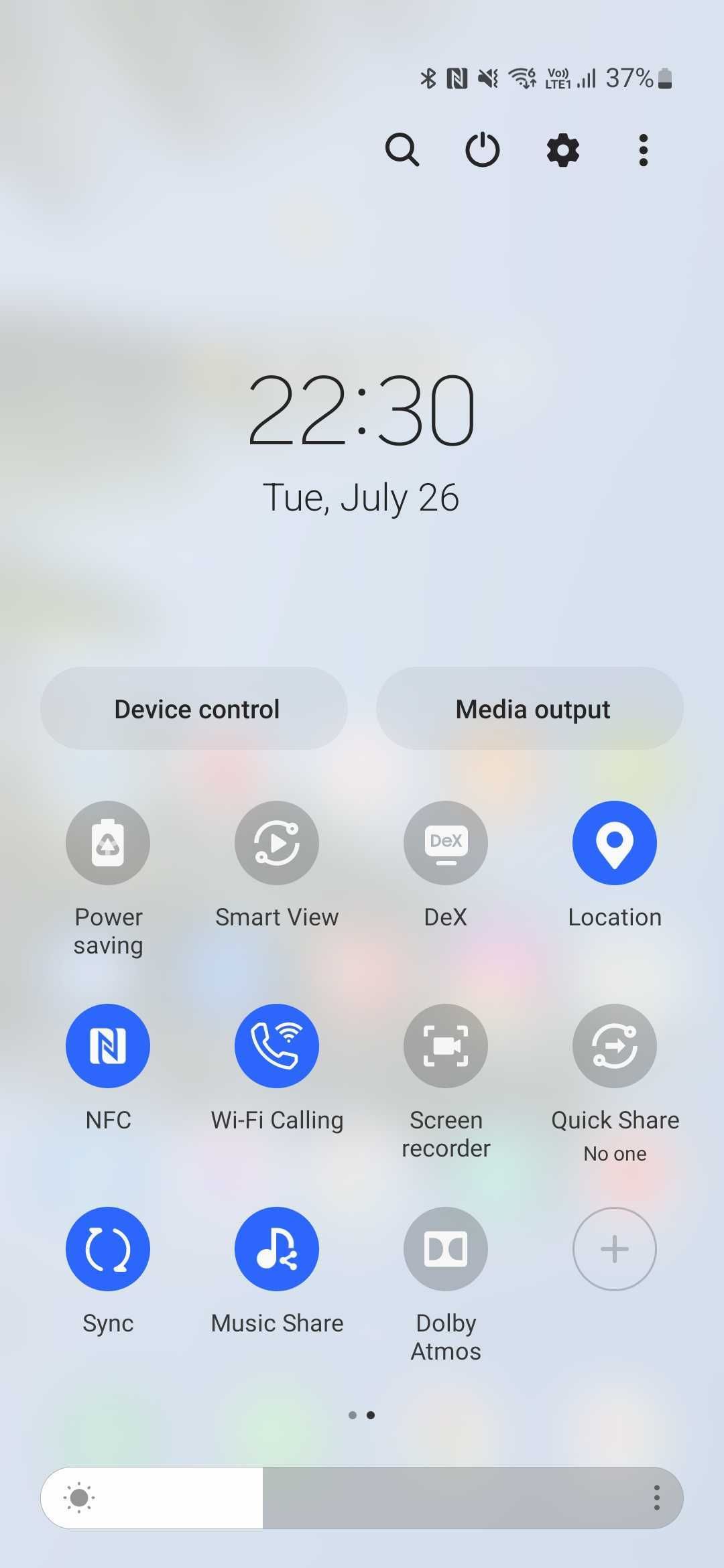
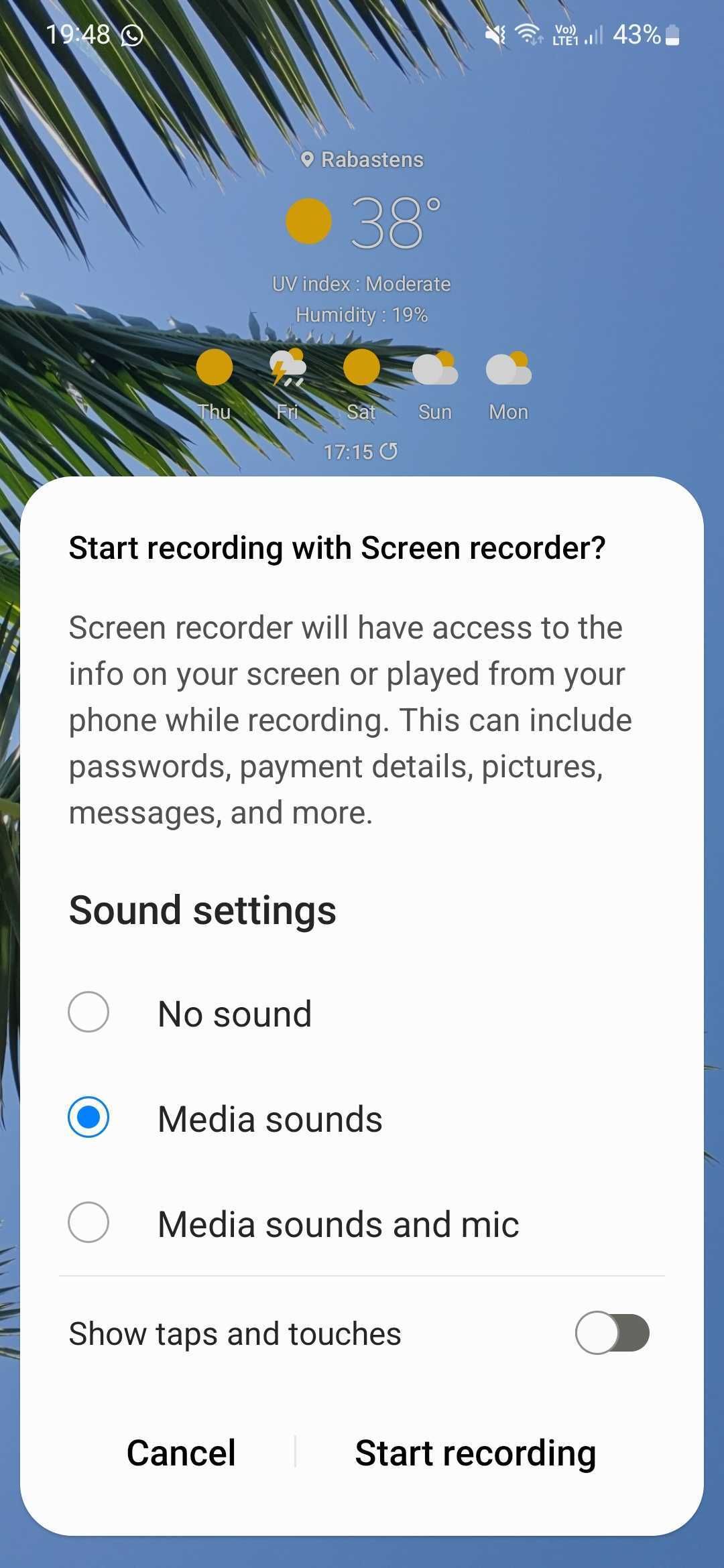
Antes de começar a gravar, você pode escolher:
- Grave sons de mídia (isso abrange qualquer som produzido pelo seu telefone).
- Grave sons de mídia e seu microfone.
- Desligue a gravação de som.
- Exiba toques e informações na tela para facilitar a visualização das interações.
Durante a gravação, uma barra flutuante aparece na tela. Este painel não aparece na gravação final, mas você pode interagir com ele durante sua gravação.
O lápis O ícone permite que você desenhe sobre a tela para mostrar o que está fazendo. O pessoa O ícone permite que você grave uma selfie, tornando o vídeo mais envolvente. Os dois botões à direita pausam e param sua gravação. Retomar uma gravação pausada costura o resultado final.
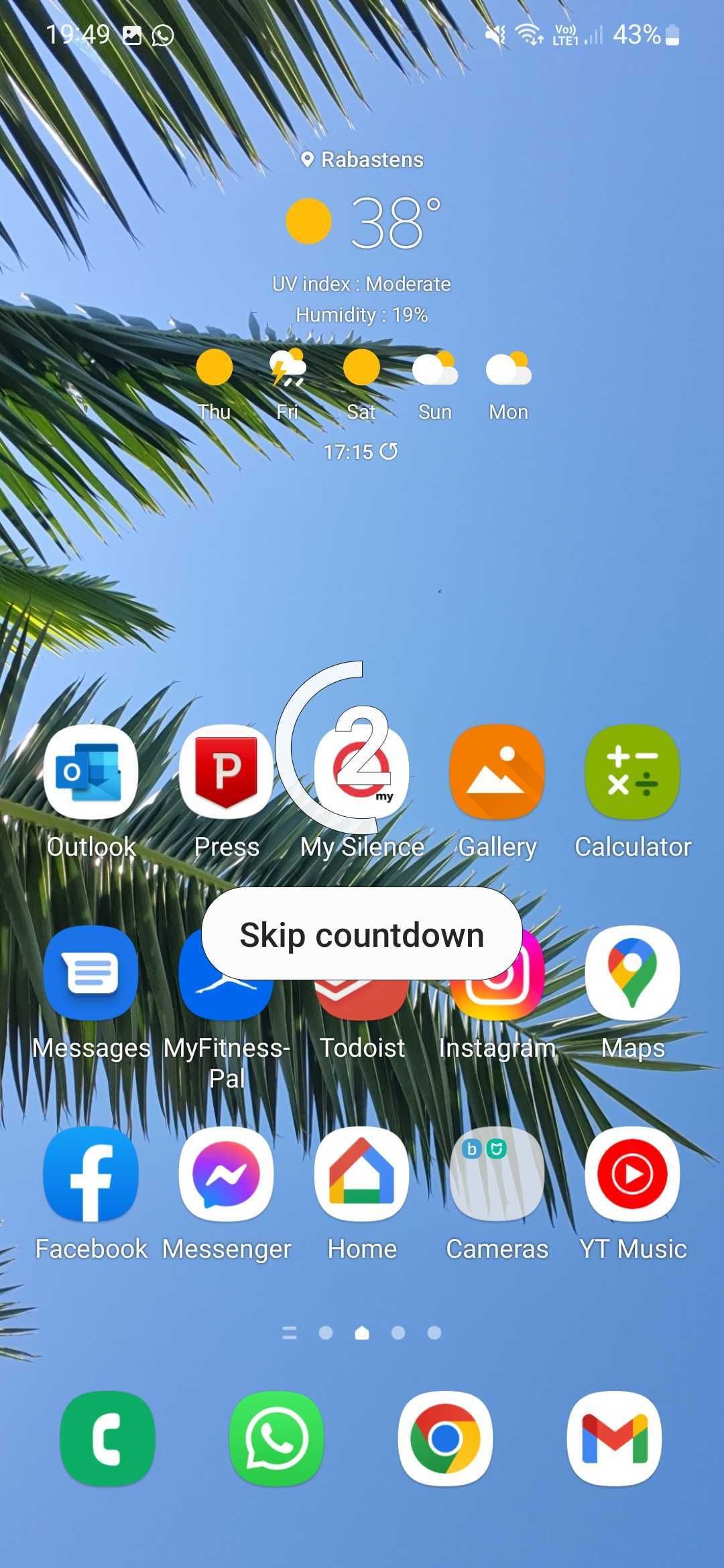
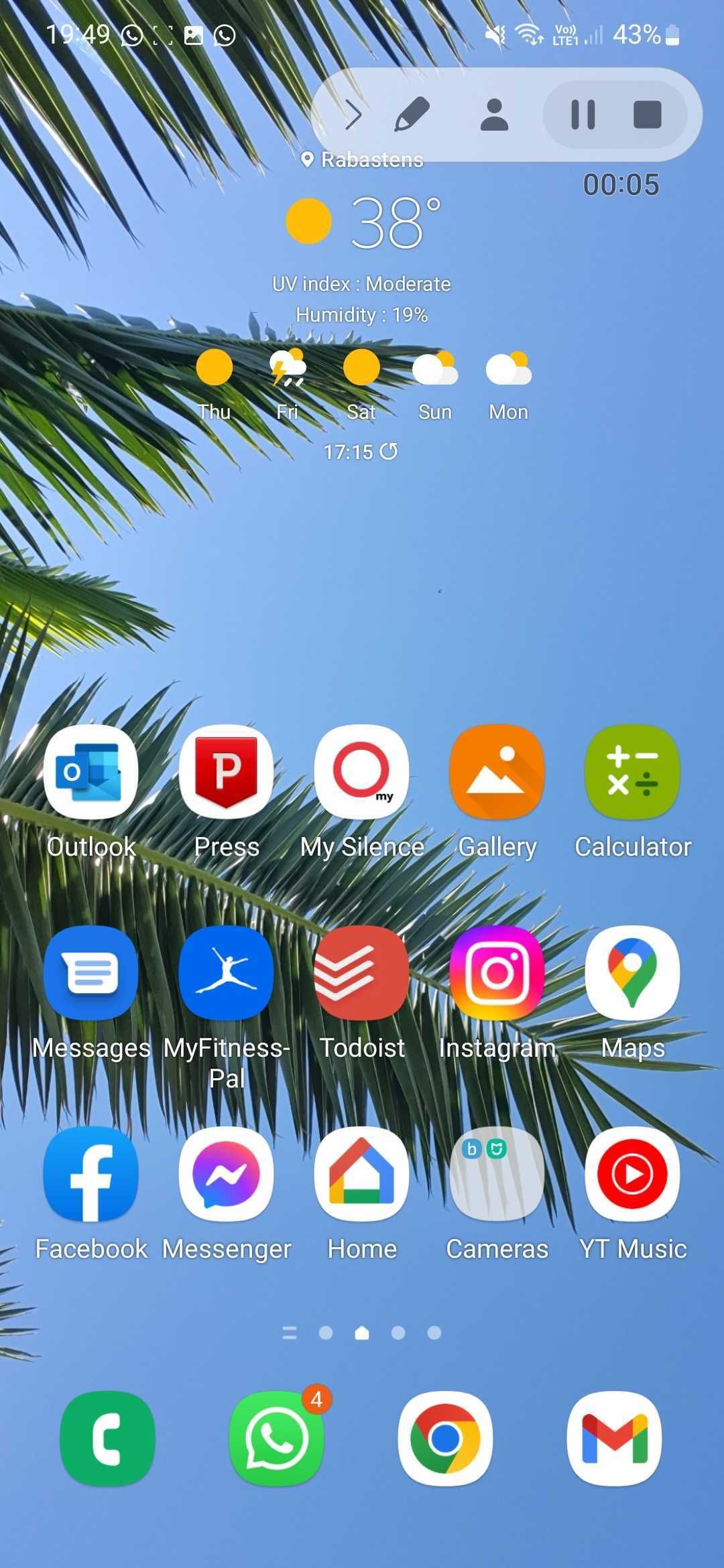
Você pode encontrar sua gravação no aplicativo Gallery do seu dispositivo Galaxy, na pasta Screen Recordings. Você pode editá-las e compartilhá-las de lá, assim como qualquer outro arquivo de vídeo.
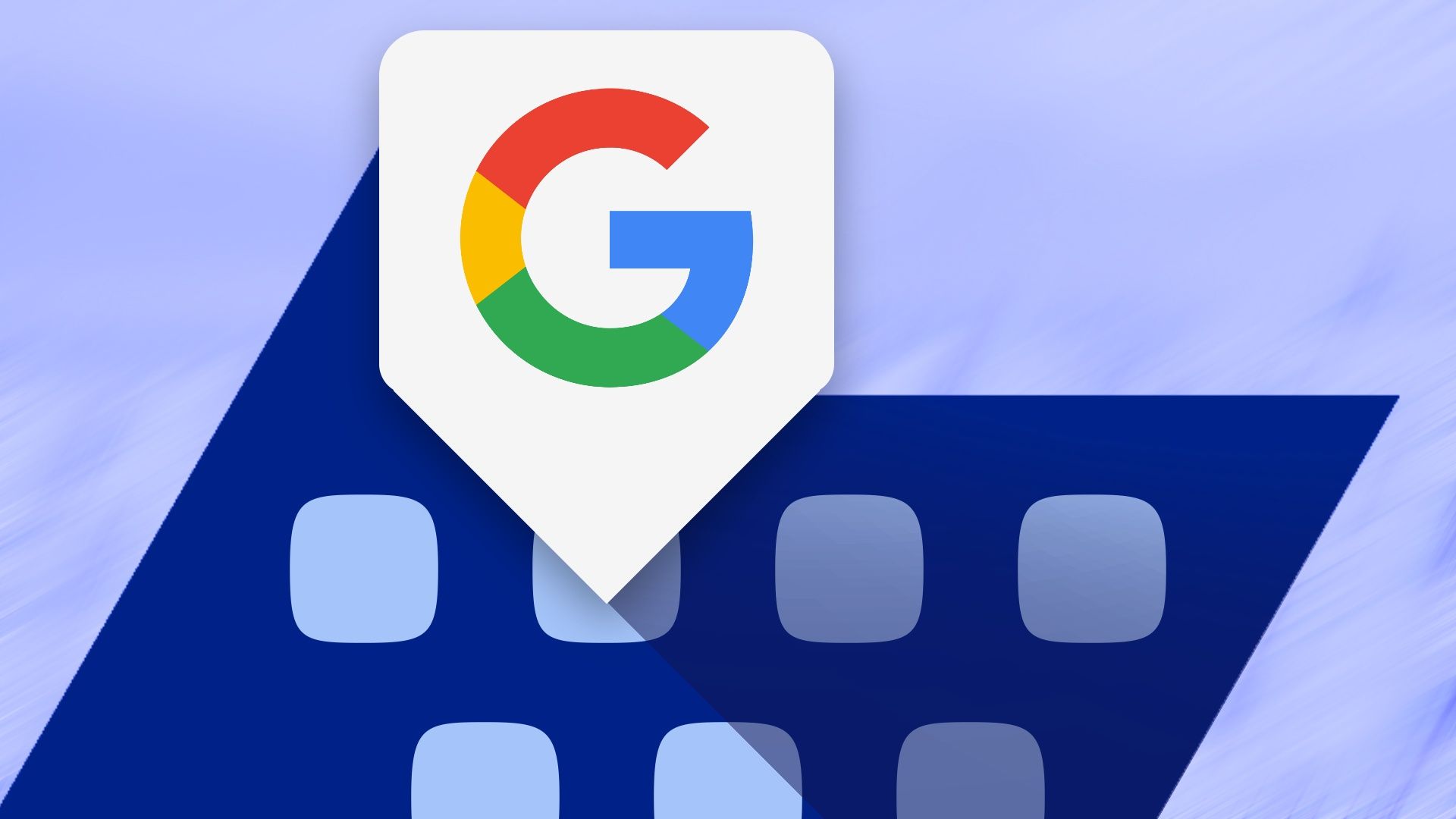
Relacionado
Como substituir o teclado Samsung pelo Gboard no seu smartphone
Você simplesmente não pode vencer o Gboard
Os vídeos capturam mais detalhes
Esta ferramenta de gravação de tela torna a captura da sua tela muito fácil, mas você pode achá-la insuficiente para suas necessidades. Se precisar de mais recursos, como opções de resolução e ferramentas de edição, experimente um aplicativo de gravação de tela alternativo. Há muitas opções na Play Store, então experimente algumas para ver qual é a melhor para suas necessidades.



